Dell SX260をパワーアップしてみよう!!
WindowsXPと256MBのメモリ
会社のOBの依頼でデスクトップパソコンを調達し、使ってもらっていたのだけど、最近動作が重いという連絡を受けた。
使っているパソコンはDellのOptiPlex SX260。法人向けの省スペースデスクトップであり、Celeron2GHzのモデル。非常にコンパクトであり、かつデザインもなかなか格好が良いかも。

本当に小さくて力持ち?のDell OptiPlex SX260。
しかしよく考えたら、メモリが256MB「しか」搭載されていない...WindowsXPを動作させるのには、はっきり言って力不足。
ということで、パワーアップを検討することに。ま、パワーアップと言っても、要するにメモリとCPUしか手を付けられない。
- CPUはCeleronからPentium4に換装 → 同じクロック周波数でも、キャッシュが効いて高速化されるはず
- メモリは512MB増量し、合計で768MBにする → こちらの方が高速化には効くはず
早速オークションでブツを落札しまくる。思ったより安価に調達できた。結果、
- Pentium4の2AGHz 512/400 SL5ZT Socket478 Northwoodと、
- Winchip DDR266 SDRAM 184pin PC2100 512MB 両面実装メモリをゲット

今回調達したCPUとメモリ。合計で3,500円程度。
それでは、パワーアップ開始!!の前に、現状把握ということでベンチマークを取ってみた。ベンチマークソフトは、お馴染みのHDBench。
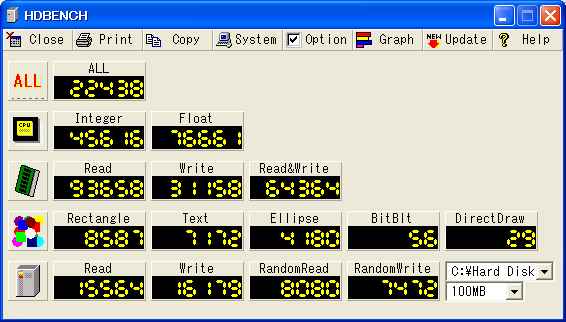
ビデオ周りがチップセット内蔵のやつなので足を引っ張っているが、その他はぼちぼちかも。
BIOSの更新
CPUを換装する場合、まず必要なのはBIOSの更新だったりする。新しいBIOSでないと、新しいCPUに対応しない可能性が高いため。
しかし、逆にBIOSを更新したら既存のハードウェアに不具合が出る可能性もあるので注意。
普通のデスクトップであれば、フロッピーディスクを使ってBIOSを更新するのだが、このOptiPlex SX260はフロッピーディスクを内蔵していない。
それでは、どうやってBIOSを更新するのかというと、BIOS更新用のプログラムをダウンロードして、そのままウィンドウズ上で実行してやるだけ。OptiPlex SX260用のBIOSはこちらから。最新バージョンはA03で、公開日は:2003/07/01。
以前のバージョンと何が変わったかというと、以下の通り。
The following changes have been made to the A02 BIOS to create A03:
1. Fix to the modbay IDE support during device swapping.
2. Alter USB code to allow faster USB device configuration and detection, disable USB floppy boot if DISKETTE A: is set to “Not Installed”, and better support Bonzai, and other Non-DELL USB disk devices.
3. Updated support for newer Processors.
4. Fix to configuring modbay IDE devices during a S3 resume.
5. Updated intgrated video BIOS to correct an issue with full screen text mode switching and an issue with some LCD monitors and the DVI riser card.
6. Allow use of E000h area for upper memory managers.
7. Added support for 48-bit LBA hard drives (> 137 GB).
8. Fixed system shutdown in some C-A-D cases.
9. Fixed error in PNP BIOS function get_SMBIOS_information (0x50).
10. Properly set system power state when AC Power is lost in S3.
11. Prevent system hang condition when placed in a 10Mbit high traffic environment.
12. Eliminated rare, nonrepeatable RTC and memory boot failures.
13. Enable USB Floppy/HDD access to paged memory.
14. Added RPL Network boot and updated PXE Boot to work better on Cisco switches.
15. Fixed intermittent missing 2nd virtual CPU on HyperThreading processors.
16. Updated to memory POST code to prevent false errors.
17. Corrected the IDE Drive Diagnostic status text.
18. Alter ACPI code to work better with Windows 98.
新しいCPUに対応したり、BigDriveに対応したり、ハイパースレッディングに対応したりとメリットが多いかも。
それでは、ダウンロードしたファイルをダブルクリックして実行。メッセージが表示されるのでそのまま「Continue」のボタンをクリック。
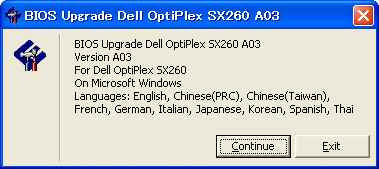
オープニングというかタイトル画面。そのまま継続。
ファイルの解凍先を訊いてくるので、そのまま「Ok」ボタンをクリック。
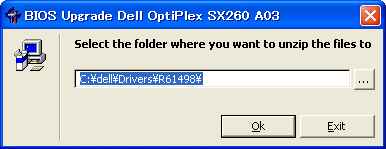
ここもそのまま継続ということで。
フォルダが存在しないので、新しく作りまっかと訊いてくるので、「Yes」ボタンをクリック。
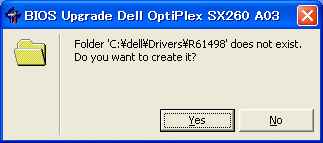
とにかくそのまま継続ということで。
自動的にフォルダを作成し、その中に必要なファイルを解凍するので、終わったら「Ok」ボタンをクリック。。
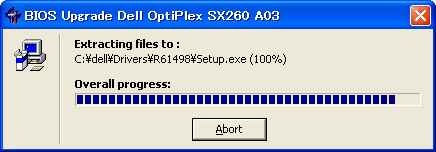
ただいま解凍中...
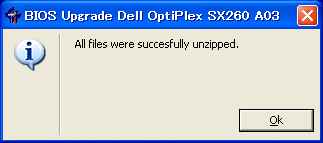
解凍が終了。そのまま継続。
表示する言語の選択となるので、日本人であれば日本語を選択。

お好きな言語を選んで継続。
これからが本番。BIOS更新プログラムが起動するので「次へ」のボタンをクリック。

ひたすら継続...
BIOS更新時の注意事項が表示されるので、そのまま「Ok」ボタンをクリック。

システムが再起動する際にBIOSが更新される。
アップグレードディスクを作成するかどうか訊いてくるが、フロッピーディスクはないし、そもそもアップグレードディスクは作成不要なので「はい」のボタンをクリック。

「いいえ」のボタンをクリックすると面倒なことになるので、「はい」のボタンをクリックすること。
警告が表示されるが、そのまま「続行」のボタンをクリック。
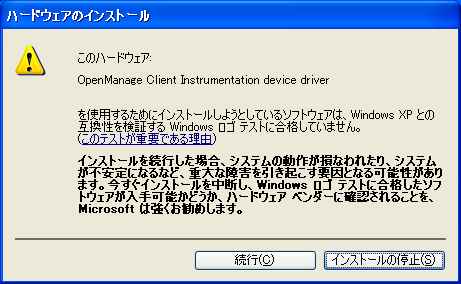
ここまできてビビッてBIOS更新を止めるのはもったいない。続行すべし。
準備が完了し、コンピュータを再起動するかどうか訊いてくるので、「完了」のボタンをクリック。
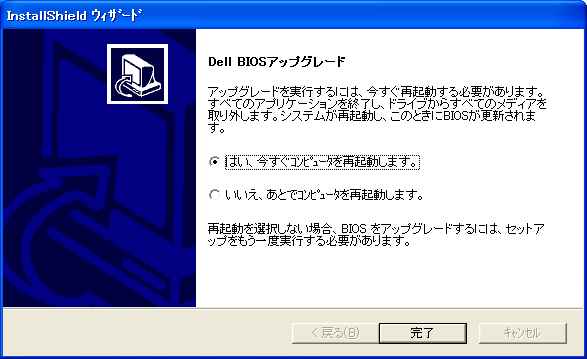
今すぐコンピュータを再起動すべし。
そうすると、コンピュータが再起動し、BIOSが更新される。きちんと最新のBIOSに更新されているかどうか確認すべし。

ちゃんとBIOSのバージョンがA03になっている。成功。
これでBIOSの更新はお終い。アップグレードディスクというか、フロッピーディスクを作成しないタイプの更新は、本当に簡単で楽ちん。
本体内部へのアクセス方法
それでは、OptiPlex SX260を分解...というか、内部にアクセスしてみる。
この本体は、非常にコンパクトだけどメンテナンス性が非常に高いという触れ込みだが、実際どのように内部にアクセスするかというと...こちらを参照。
なお、一連の作業は必ず電源を切った状態で行なうこと。電源プラグは必ず抜いておくこと。

小さいが一通りのインターフェースが揃っている。
緑色のレバーがあるので、これを左にずらすとハードディスクのカバーが外れ、右にずらすと本体のカバーが外れる。今回は本体カバーを外すので、レバーを右にずらしながら上部のカバーを前に押し出す。

緑色のレバーを右にずらしながら、上部カバーを押すと...

カバーが外れて、中身が現れる。
これで、本体内部に好きにアクセスができるので、やはりメンテナンス性は非常に高いかも。
ぱっと見、このタイプによくあるコンデンサのご懐妊もないようで、一安心。

あとは好きにしてちょうだいといった感じのSX260。
メモリの増設
メモリは、スロットが2つありデフォルトだと1つ空いているので、そこに増設用のメモリを刺すだけでお終い。
通常、スロットにはホコリがたまっているので綺麗に掃除してやること。

メモリスロット。手前のスロットが空いている。

増設後。一気に512MB増設でパワーアップだ!!
CPUの換装
お次はCPUの換装。これはメモリの増設とは違って結構面倒かも。
CPUの換装の際には、必ずシリコーングリスを準備しておくこと。ごま油とかサラダオイルでは代用できません。
まずは、ヒートシンクを取り外す作業から。
その前に、緑色のプラスチックカバーを外す必要があるが、これは簡単にできるはず。

矢印のところを押しながらフックを外すと...

ヒートシンクのお目見え。
ヒートシンクは、いわゆるリテンショナーのフックをずらして持ち上げると簡単に外れる...はずだが、CPUとヒートシンクが固着していて、ヒートシンクごとCPUが抜けるというパターンが非常に多い。
例に洩れず、今回もヒートシンクごとCPUが抜けた...かなりあせる(^^;)。

フックを外にずらして、ヒートシンクを持ち上げる。

結果、ヒートシンクごとCPUも抜けちまった...
次に、CPUロックレバーを持ち上げて、新しいCPUを装着し、ロックレバーを戻してからシリコーングリスを薄く塗ってやる。

主のいないCPUソケット。もう少しの我慢だよ。

シリコーングリスは必ず薄く塗ること。
あとは、ヒートシンクを元に戻してプラスチックカバーを元に戻すだけ。これでCPUの換装は完了。
本体のカバーを元に戻して、配線を元通りにして電源投入...最初に、メモリーの量が変わったという警告が出てくるけど、無視してそのままF1キーを押す。
問題がなければそのままWindowsが起動するはず。不幸にも起動しなかった場合、再度本体内部にアクセスして接触不良とかがないかどうか確認すること。
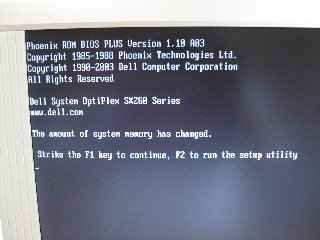
メモリの量が変わったという警告。無視無視。
パワーアップの結果
ということで、パワーアップ後のプロパティを確認。
きちんとCPUがPentium4となり、メモリが768MBに増量されている。

メモリが760MBになっているのは、ビデオメモリに8MB取られているから。
で、確認ということでベンチマークを取ってみた。
総合の値はあまり良くなっていないような感じがするが、体感速度は非常に上がっている。どちらかというとCPUよりメモリの増量の方が効いているかも。
ということで、簡単にパワーアップが可能なCPU換装+メモリ増量、ぜひともお試しあれ。
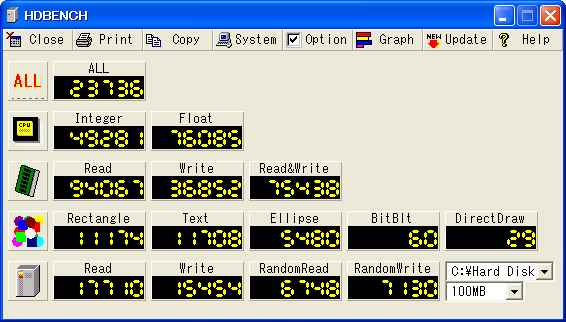
ALLの値が1,000しか上昇していないが、実際の体感速度は非常に上がっていて快適。


